
Для изменения разрешения при экспорте изображений необходимо открыть команду Файл → Сохранить как, выбрать формат, поддерживающий растровую графику (например, JPEG или PNG), и нажать кнопку Параметры. В открывшемся окне можно задать точное значение DPI (например, 300 dpi для полиграфии или 72 dpi для веб). Archicad 19 автоматически пересчитает размер изображения в пикселях в зависимости от выбранного масштаба и размера листа.
Для повышения четкости отображения элементов на экране используется настройка Параметры → Параметры рабочего интерфейса. В разделе отображения можно активировать сглаживание и изменить параметры OpenGL. Это особенно важно при работе с мониторами высокого разрешения, где стандартные параметры могут привести к нечеткому отображению линий и текстур.
Как изменить разрешение вида перед экспортом
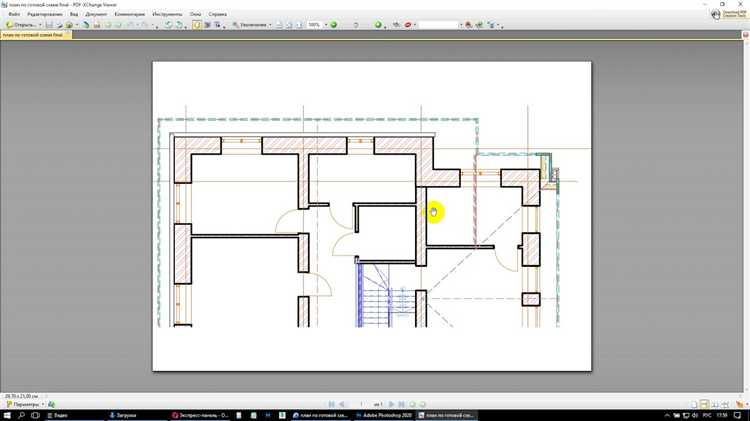
Откройте нужный вид в Archicad 19 и перейдите в меню «Документ» → «Параметры публикации». Найдите нужный набор публикации и выберите формат экспорта, например, PDF или изображение (JPEG/PNG).
Для изменения разрешения изображений при экспорте выберите формат PNG или JPEG и нажмите кнопку «Параметры». В открывшемся окне установите значение DPI (точек на дюйм). Для печати укажите не менее 300 DPI, для экрана – 72 DPI. При этом физический размер изображения напрямую зависит от установленного разрешения и масштаба вида.
После настройки нажмите «Публиковать» или «Сохранить как» и выберите директорию для экспорта. Указанные параметры будут применены к текущему виду при сохранении в выбранном формате.
Настройка разрешения при сохранении в PDF
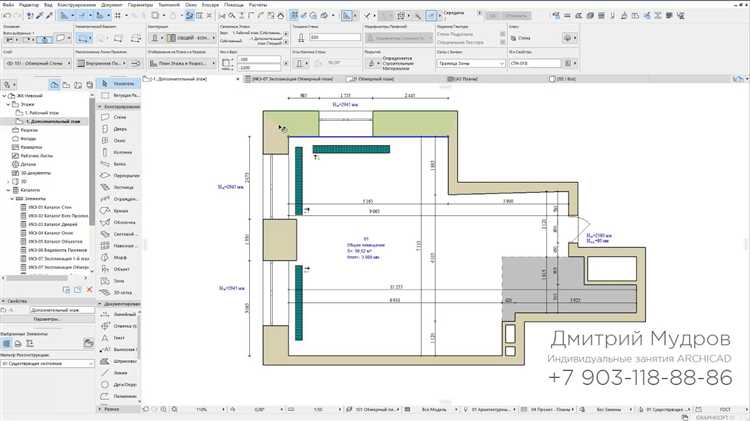
При экспорте чертежей из Archicad 19 в PDF важно корректно задать параметры разрешения, чтобы обеспечить необходимое качество без излишнего увеличения размера файла.
- Откройте меню Файл → Печать/Mакет → Печать в файл (PDF).
- В появившемся диалоговом окне выберите Принтер: PDF (если установлен виртуальный PDF-принтер, например, Adobe PDF или Microsoft Print to PDF).
- Нажмите Свойства рядом с выбором принтера.
Далее настройте параметры:
- Перейдите во вкладку Дополнительно.
- Найдите пункт Разрешение или Graphic Resolution – в зависимости от драйвера. Установите значение:
- 300 dpi – для печати и профессиональной полиграфии.
- 150 dpi – для электронных документов и пересылки.
- 600 dpi – для детализированных изображений и схем.
- Подтвердите изменения нажатием OK.
Если используется встроенный экспорт PDF (через публикацию):
- Откройте Менеджер публикации.
- Выберите набор и откройте Параметры публикации.
- Во вкладке Формат установите формат PDF и нажмите Параметры.
- В поле Разрешение растровых изображений задайте нужное значение (по умолчанию – 300 dpi, измените при необходимости).
Оптимизация:
- Отключите слои, не участвующие в финальной печати, чтобы уменьшить объём файла.
- Используйте векторные элементы вместо растровых, где это возможно.
- Не включайте лишние комментарии и штриховки, если они не требуются.
Точные настройки разрешения напрямую влияют на итоговую читаемость чертежей и производительность при открытии PDF-файлов.
Изменение DPI при печати чертежей

В разделе параметров драйвера найдите опцию Разрешение (DPI). Обычно доступны значения 150, 300, 600 и выше. Для технической документации и деталировки рекомендуется устанавливать 600 DPI – это обеспечит чёткость линий без потери масштаба. Значения ниже 300 DPI допустимы только для черновых распечаток или предварительных эскизов.
При использовании PDF-принтера (например, PDF Creator или встроенного Archicad PDF) откройте настройки печати, выберите Печать в файл и установите желаемое разрешение вручную. Убедитесь, что включена опция Vector Output – это предотвращает пикселизацию линий при масштабировании документа.
Изменение DPI не влияет на масштаб чертежа, но увеличивает размер файла. При работе с чертежами большого формата (A1 и больше) сохраняйте баланс между качеством и производительностью – 300 DPI часто достаточно для подавляющего большинства задач без перегрузки системы.
Параметры разрешения при экспорте изображений
В Archicad 19 при экспорте изображений через команду Файл → Сохранить как… важно точно задавать разрешение, чтобы избежать потери качества при масштабировании. Основной параметр – DPI (dots per inch). Для печати в высоком качестве требуется минимум 300 DPI. Для веб-использования достаточно 72 DPI, что значительно снижает размер файла.
При выборе формата JPEG рекомендуется установить качество изображения не ниже 90%, иначе могут появиться артефакты. PNG сохраняет изображение без потерь и лучше подходит для чертежей с тонкими линиями.
Экспорт с высоким разрешением возможен только при достаточном размере исходного окна 3D или макета. Если модель отображается в окне с ограничением по пикселям, итоговое изображение будет масштабировано, независимо от заданного DPI.
Установка разрешения в диалоге публикации
Для настройки разрешения графических файлов в Archicad 19 откройте диалог публикации через меню Файл → Публикация. В левой части окна выберите нужный набор публикации или конкретный элемент.
- Щёлкните правой кнопкой мыши по выбранному элементу и выберите Настройки.
- В открывшемся окне перейдите к параметру Формат файла.
- Если выбран формат PDF, нажмите кнопку Параметры PDF. Для изображений – кнопку Параметры изображения.
Для изображений (JPEG, PNG):
- Установите значение разрешения (DPI). Рекомендуемое значение для печати – 300 dpi, для экрана – 72–150 dpi.
- Отключите автоматическое масштабирование, если оно влияет на итоговое качество.
Для PDF:
- Отключите сжатие, если требуется сохранить максимальную чёткость линий и текста.
После применения настроек нажмите ОК, затем Публиковать для сохранения файлов с заданным разрешением.
Разрешение в настройках сохранения в TIFF и PNG
При экспорте изображений в форматах TIFF и PNG в Archicad 19 разрешение определяется в пикселях на дюйм (ppi) и напрямую влияет на качество и размер файла. В настройках сохранения значение по умолчанию – 72 ppi, что соответствует экранному качеству и подходит для быстрых просмотров.
Для печати или высококачественного представления рекомендуется выставлять разрешение не ниже 300 ppi. Это обеспечивает четкость линий и текстур без видимых пикселизаций. Значение свыше 600 ppi редко оправдано, так как существенно увеличивает размер файла без заметного улучшения качества при стандартных условиях печати.
TIFF поддерживает сохранение с высоким разрешением без сжатия и с возможностью выбора цветового профиля. При работе с TIFF лучше использовать 300–600 ppi для максимального качества при печати. Для PNG, предназначенного чаще для веба, оптимальным будет 150–300 ppi, если важна детализация, при этом PNG сохраняет прозрачность и подходит для графики с четкими краями.
Рекомендуется устанавливать разрешение в диалоговом окне экспорта вручную, чтобы избежать потери качества. При экспорте больших чертежей с детализацией выше 300 ppi стоит учесть увеличенный размер файла и нагрузку на систему. В Archicad 19 ограничений на максимальное разрешение в экспорте нет, но практический предел определяется аппаратными возможностями и целями использования.
Как влияет разрешение на масштаб и детализацию
В Archicad 19 разрешение напрямую определяет качество отображения и точность детализации при работе с моделью. Высокое разрешение увеличивает количество пикселей на дюйм, что позволяет рассматривать мелкие элементы и текстуры без потери четкости. Например, при разрешении 300 dpi линии и текст остаются гладкими, что критично для печатных чертежей и презентаций.
При низком разрешении (например, 72 dpi) масштаб изображения сохраняется, но детализация снижается, что приводит к размытости и потере важных архитектурных элементов, таких как мелкие штриховки или надписи. Это ограничивает возможности точной проверки и редактирования модели на экране.
При экспорте изображений и планов важно учитывать масштаб: чем меньше масштаб (например, 1:100), тем выше должно быть разрешение для сохранения читаемости деталей. Для крупных масштабов (1:500 и ниже) можно снизить разрешение без ущерба для восприятия, что экономит ресурсы и время обработки.
Изменение разрешения влияет на скорость работы Archicad 19: высокая детализация требует больше вычислительной мощности и памяти, поэтому для больших проектов рекомендуется балансировать между детализацией и производительностью, используя настройки разрешения под конкретные задачи.
Рекомендации по выбору разрешения для разных задач

Для предварительного просмотра проектов достаточно выставлять разрешение в диапазоне 72–150 dpi. Такой параметр обеспечит быстрое формирование изображений без потери детализации, необходимой для оценки основных элементов модели.
Для презентационных и визуализационных целей рекомендуется использовать разрешение от 200 до 300 dpi. Это позволит получить четкие и насыщенные изображения, подходящие для печати на стандартных форматах до А3, сохраняя баланс между качеством и объемом файла.
При подготовке чертежей для профессиональной печати оптимально выбирать разрешение от 300 до 600 dpi, особенно для мелких элементов и текстовых подписей. Высокое разрешение гарантирует сохранение точности и читаемости даже при увеличении масштаба.
Для публикаций в цифровых документах и на веб-платформах достаточно устанавливать разрешение в диапазоне 150–200 dpi, что обеспечивает приемлемое качество с оптимальным размером файлов для быстрой загрузки и просмотра.
При экспорте больших форматов, например, фасадов или планов зданий свыше А1, следует применять разрешение не ниже 300 dpi, чтобы избежать размытости линий и деталей при масштабировании.
Важно учитывать, что повышение разрешения выше 600 dpi ведет к значительному увеличению веса файлов и замедлению работы Archicad без заметного улучшения визуального качества.
Вопрос-ответ:
Как в Archicad 19 изменить разрешение экспортируемого изображения?
В Archicad 19 для изменения разрешения экспортируемого изображения нужно открыть меню экспорта, например, при сохранении в формате PNG или JPEG, и в настройках указать нужное разрешение в dpi или задать размеры в пикселях. Чем выше значение dpi, тем более детализированным будет изображение, но и размер файла увеличится.
Какие ограничения по разрешению существуют в Archicad 19 при экспорте чертежей?
В Archicad 19 максимальное разрешение при экспорте ограничено техническими возможностями программы и вашей системой. Обычно верхняя граница — несколько тысяч пикселей по ширине или высоте. При слишком высоком разрешении может замедлиться процесс экспорта или увеличиться вероятность сбоев, особенно на слабых компьютерах.
Можно ли настроить разрешение экрана для комфортной работы с моделью в Archicad 19?
В Archicad 19 нет прямой настройки разрешения экрана, так как программа использует системные параметры монитора. Однако для комфортной работы можно изменить масштаб отображения интерфейса и панели инструментов, а также настроить качество визуализации в окне проекта, что влияет на детализацию модели и скорость работы.
Как влияет изменение разрешения изображения на качество печати чертежей в Archicad 19?
Изменение разрешения напрямую влияет на четкость и детализацию печатных материалов. При низком разрешении линии и текст могут выглядеть размытыми, а мелкие детали — неразличимыми. Повышение разрешения улучшит качество, но стоит учитывать ограничения принтера и необходимость баланса между качеством и размером файла.






